이 글은 Apache Web Server와 MySQL을 설치하는 방법에 대한 내용이다.
설치 및 준비
Bitnami 설치
Bitnami WAMP (Windows용) 사이트에서 설치 파일을 다운로드 받는다. 최신 버전인 8.0.9로 다운로드했다.
파일을 실행시키면 추가적인 Components를 설치하는 옵션이 있다. 필요에 따라 선택하고 나는 선택된 phpMyAdmin만 설치하였다.
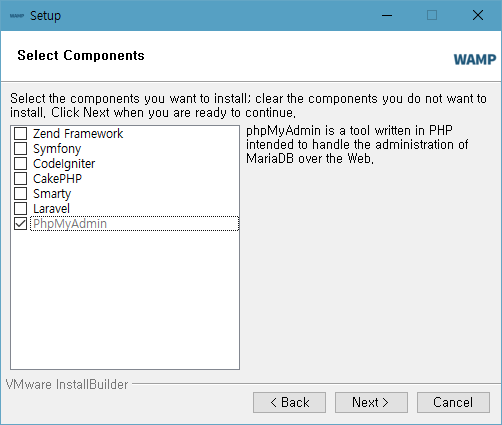
다음으로 MySQL(MariaDB) root 비밀번호를 입력한다.
그리고 웹 서버와 DB 서버의 포트를 입력한다.
로딩 후 설치가 완료된다.
웹 서버 테스트
웹 브라우저에서 localhost 또는 127.0.0.1 또는 공유기에 연결된 본인의 컴퓨터 IP address를 입력하면 아래와 같은 Apache Web Server에 접속된다.
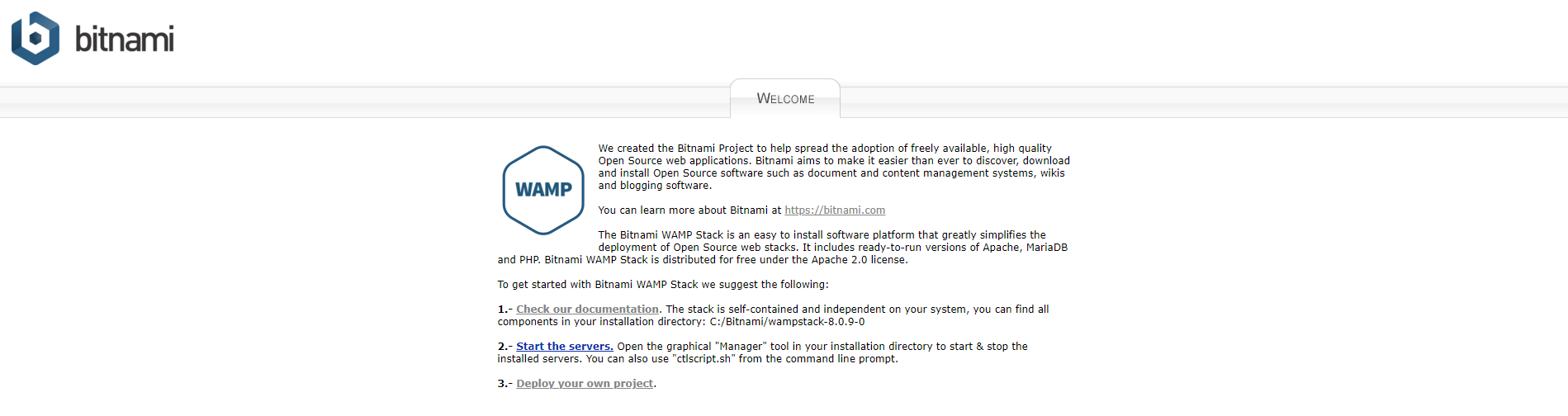
접속할 때는 주소창에 IP address만 표시되지만, 실제로는 Bitnami WAMP 설치시 입력한 웹 서버의 포트가 생략된 것이다.
그러므로 127.0.0.1:(port) 처럼 포트를 명시하고 접속해도 같은 결과가 나온다.
웹 서버에 표시되는 페이지의 html, 이미지 등의 리소스가 저장되는 디렉토리는 다음과 같다.
Bitnami\wampstack-8.0.9-0\apache2\htdocs
MySQL 테스트
MySQL가 설치된 경로는 버전 8.0.9에서 Bitnami\wampstack-8.0.9-0\mariadb\bin 이다.
이 경로를 환경변수에 추가해 주고 cmd에서
mysql -uroot -p라고 입력하고 비밀번호를 입력하면 아래와 같이 MySQL이 실행된다.
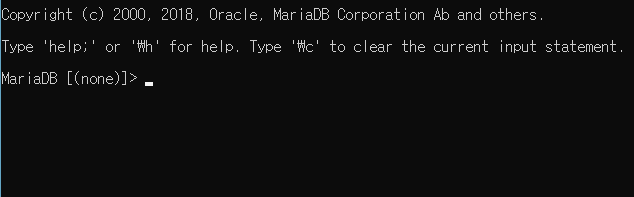
php 테스트
php 테스트를 위해 htdocs에 phpinfo.php 파일을 하나 만들어서 코드를 아래와 같이 작성했다.
<?php
phpinfo();
?>그리고 웹 브라우저에서 localhost/phpinfo.php로 접속하면

php 정보가 표시되며 정상적으로 작동됨을 알 수 있다.
phpMyAdmin 테스트
웹 브라우저에서 localhost/phpmyadmin 을 입력하면 phpMyAdmin으로 연결된다.

로그인을 하면 DB를 웹 상에서 관리하는 것이 가능하다.